Хорошо помню времена, когда для своего первого сайта я купил свой первый скрипт и спросил продавца — а как его, собственно говоря, устанавливать?
Получил небрежный ответ — типа забрось его на сервер по FTP, установи права — дальше он сам заработает.
От фразы «забрось на сервер по FTP» я немедленно впал в ступорт. Куда забрось, по чему забрось… Темный лес, короче говоря.
Деваться, между тем, было некуда и я начал разбираться во всех этих хитростях с фтп-клиентами.
Теперь, исходя из собственного драгоценного опыта могу успокоить всех, кто так же паникует от слов «сервер» и «фтп». Для паники нет оснований. Разберетесь за час. Или меньше.
Получил небрежный ответ — типа забрось его на сервер по FTP, установи права — дальше он сам заработает.
От фразы «забрось на сервер по FTP» я немедленно впал в ступорт. Куда забрось, по чему забрось… Темный лес, короче говоря.
Деваться, между тем, было некуда и я начал разбираться во всех этих хитростях с фтп-клиентами.
Теперь, исходя из собственного драгоценного опыта могу успокоить всех, кто так же паникует от слов «сервер» и «фтп». Для паники нет оснований. Разберетесь за час. Или меньше.
Для чего нужен фтп-клиент?
Чтобы обновлять, добавлять, удалять файлы на вашем хостинге. Грубо говоря — есть файл. Он лежит на вашем компьютере. А вам желательно, чтобы он лежал на хостинге, где находится ваш сайт. Вот с помощью фтп клиента вы это и сделаете без проблем.
Равно доступен и обратный вариант — перенос файлов с сервера на компьютер.
Я работаю и рекомендую всем фтп-клиент filezilla. Отличная бесплатная программа, с кучей функций и удобными настройками. Качайте его с официального сайта.
Сайт фтп-клиента Filezilla
Когда закачали — запускаем.
Видим вверху окошко, где нужно ввести хост фтп (вводите только адрес. без буковок ftp), логин и пароль. Все это есть у вас, в файлике «о хостинге». Окошко «порт» заполнять не надо, клиент сам разберется. Нажимаем кнопочку «коннект».
Если все сделали правильно — пошло соединение.
Равно доступен и обратный вариант — перенос файлов с сервера на компьютер.
Я работаю и рекомендую всем фтп-клиент filezilla. Отличная бесплатная программа, с кучей функций и удобными настройками. Качайте его с официального сайта.
Сайт фтп-клиента Filezilla
Когда закачали — запускаем.
Видим вверху окошко, где нужно ввести хост фтп (вводите только адрес. без буковок ftp), логин и пароль. Все это есть у вас, в файлике «о хостинге». Окошко «порт» заполнять не надо, клиент сам разберется. Нажимаем кнопочку «коннект».
Если все сделали правильно — пошло соединение.
Перед вами два больших окна. Что в левом — вы наверняка уже это поняли — ваш комп, и папки на нем. В правом окне — ваш хостинг. Сайт лежит у вам на хостинге в папке /public_html/
Папка сайта - имя домена.
По ней и тынцаем со всей отвагой. Попав в эту папку — мы попали в корень вашего сайта.
Как поместить на сайт папку или отдельный файл?
Уууу… Над этим бились лучшие умы интернета.
Но мы поступаем тупо и просто — выделяем папку (или файл) и мышкой перетаскиваем из левого окна в правое, т.е. с компа на сервер. Нижнее горизонтальное окно покажет вам процесс загрузки.
Что произойдет, если перетаскивать из правого окошка в левое — догадайтесь сами.
Папка сайта - имя домена.
По ней и тынцаем со всей отвагой. Попав в эту папку — мы попали в корень вашего сайта.
Как поместить на сайт папку или отдельный файл?
Уууу… Над этим бились лучшие умы интернета.
Но мы поступаем тупо и просто — выделяем папку (или файл) и мышкой перетаскиваем из левого окна в правое, т.е. с компа на сервер. Нижнее горизонтальное окно покажет вам процесс загрузки.
Что произойдет, если перетаскивать из правого окошка в левое — догадайтесь сами.
И все? И все.
У Вселенной стало на одну тайну меньше.
Я же говорил — нет никаких сакральных знаний. Есть лишь желание работать и узнавать что-то новое.
У Вселенной стало на одну тайну меньше.
Я же говорил — нет никаких сакральных знаний. Есть лишь желание работать и узнавать что-то новое.
Дополнительно
Изменяем права на папки
Иногда требуется изменить «права доступа» на папки или отдельные файлы, лежащие на вашем сайте.
Зачем это нужно — углубляться не будем, кому интересно — тот может поискать в интернете. Коротко говоря — разные функции требуют разных прав. Чтобы читать файл — одни права. чтобы запускать — другие, чтобы изменять и записывать — третьи.
Короче говоря, если вам требуется изменить права доступа к папке, вы по фтп открываеет раздел. где лежит эта самая папка. Выделяете ее левой кнопкой. И правой кнопкой открываете выпадающее меню. Нас в этом меню в данном случае интересует последняя строчка — File attributes. Вот по ней и тынцаем нежно. Выскочит окошко, в котором вы легко разберетесь.
Зачем это нужно — углубляться не будем, кому интересно — тот может поискать в интернете. Коротко говоря — разные функции требуют разных прав. Чтобы читать файл — одни права. чтобы запускать — другие, чтобы изменять и записывать — третьи.
Короче говоря, если вам требуется изменить права доступа к папке, вы по фтп открываеет раздел. где лежит эта самая папка. Выделяете ее левой кнопкой. И правой кнопкой открываете выпадающее меню. Нас в этом меню в данном случае интересует последняя строчка — File attributes. Вот по ней и тынцаем нежно. Выскочит окошко, в котором вы легко разберетесь.
